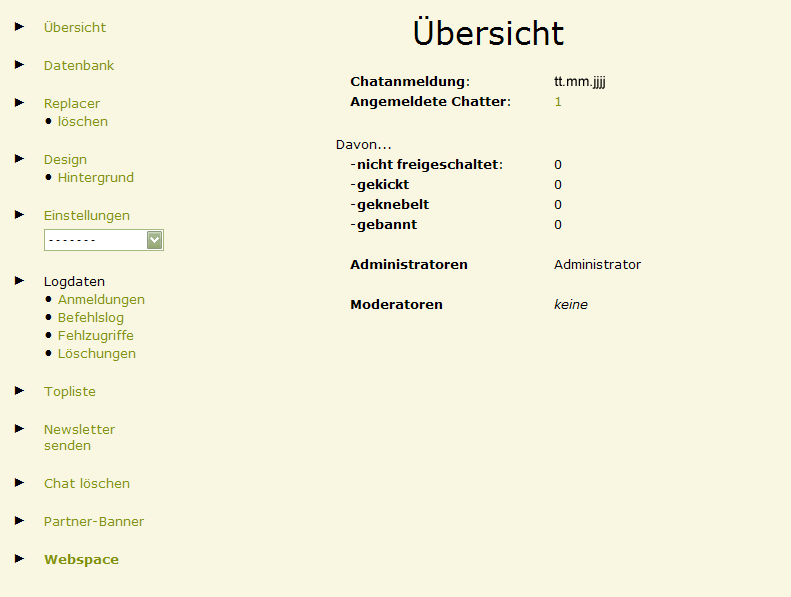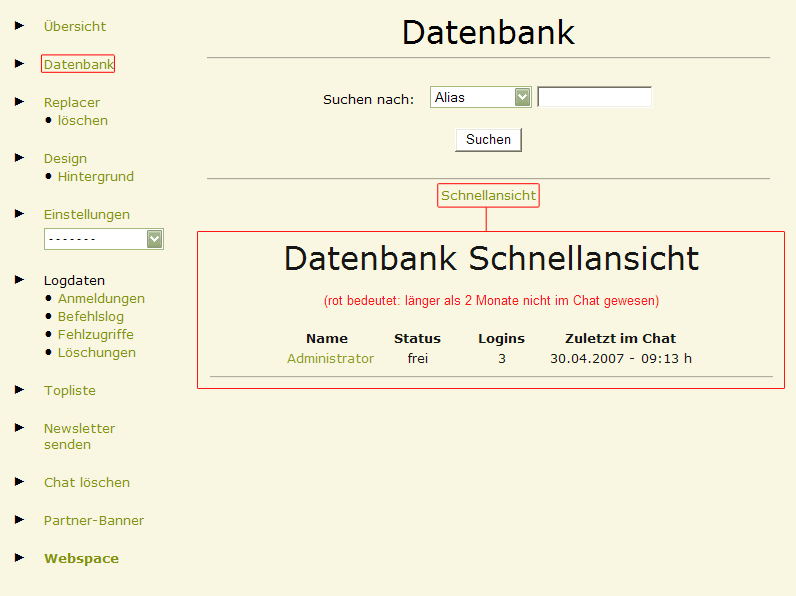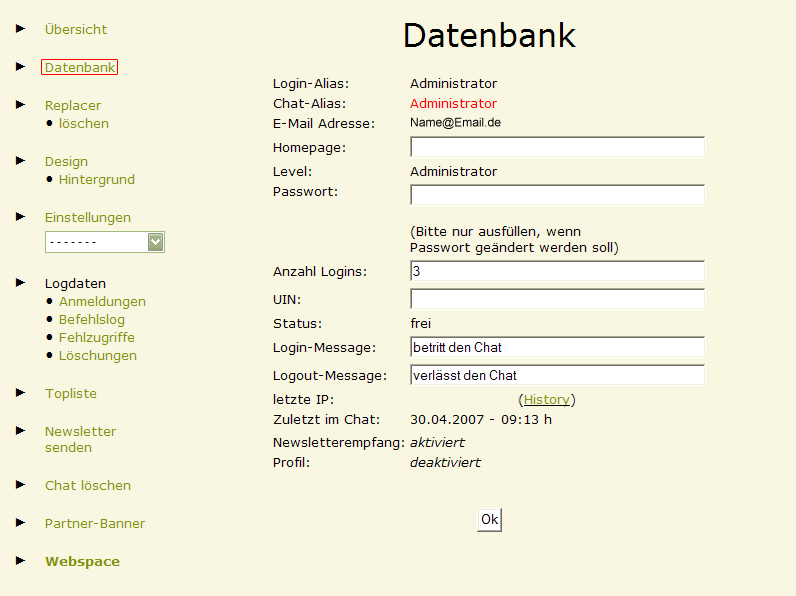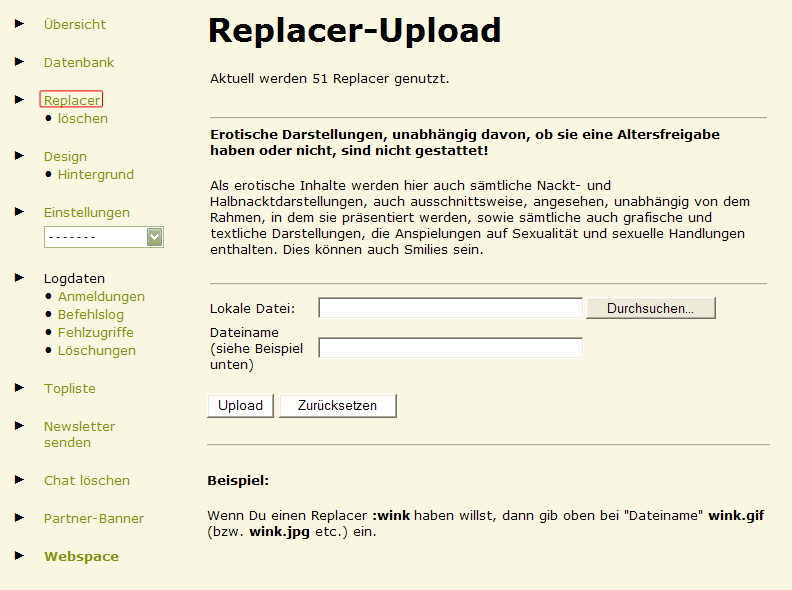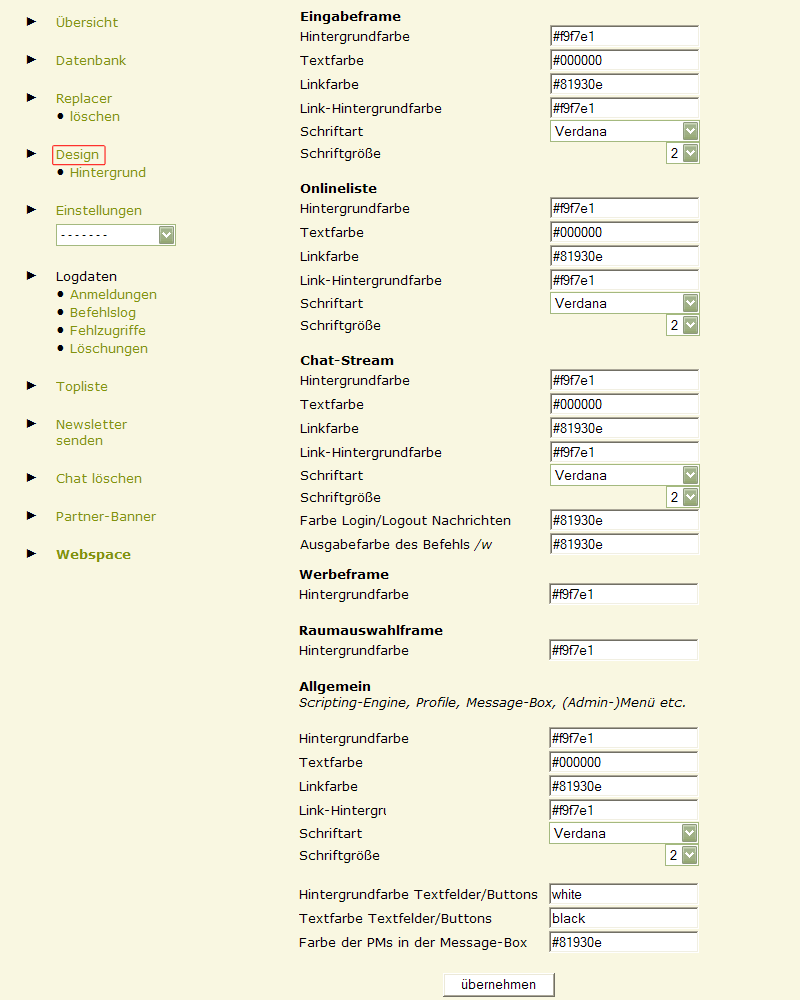Admin-Menü: Unterschied zwischen den Versionen
KKeine Bearbeitungszusammenfassung |
|||
| Zeile 16: | Zeile 16: | ||
[[Bild:Datenbank2.gif]] | [[Bild:Datenbank2.gif]] | ||
In der Detailansicht eines einzelnen Users bekommst du unter anderem Informationen über seine Chataktivität (Anzahl der Logins) sowie über seine Daten (Mail Adresse, IP Adresse/History, Newsletterempfang oder ein genutztes Profil). Auch die | In der Detailansicht eines einzelnen Users bekommst du unter anderem Informationen über seine Chataktivität (Anzahl der Logins) sowie über seine Daten (E-Mail-Adresse, IP-Adresse/History, Newsletterempfang oder ein genutztes Profil). Auch die Login/Logout-Nachrichten kannst du einsehen und auch bearbeiten sowie auch das Passwort (am besten nur in sehr dringenden Fällen nutzen). Dies kannst du alles über deine Datenbank abrufen. An diese Informationen kommt der Hauptadmin sowie auch alle anderen Co-Admins. | ||
== Wo kann ich eigentlich neue Smilies hochladen ? == | == Wo kann ich eigentlich neue Smilies hochladen ? == | ||
[[Bild:Replacer.gif]] | [[Bild:Replacer.gif]] | ||
== Wo kann ich Schriftarten, Hintergrundfarben und Anderes ändern ? == | == Wo kann ich Schriftarten, Hintergrundfarben und Anderes ändern ? == | ||
[[Bild:Design.gif]] | [[Bild:Design.gif]] | ||
Version vom 30. April 2007, 08:47 Uhr
Achtung! Diese Seite bedarf einer Überarbeitung.
Wo finde ich überhaupt das Admin Menü ?
Du findest den Link zum Admin Menü in der Linkliste deines Eingabeframes.
Wie sieht das Admin Menü überhaupt aus ?
Wo finde ich Informationen über meine User ?
In der Datenbank des Admin Menüs kannst du nach Alias, Mail Adresse und der IP Adresse suchen um Informationen über einen bestimmten User zu erhalten. Um einen Überblick über deine User u bekommen und um schnell sehen zu können, wann welcher User als letztes online war, benutzt du einfach die Funktion "Schnellansicht" (in der oberen Abbildung dargestellt).
In der Detailansicht eines einzelnen Users bekommst du unter anderem Informationen über seine Chataktivität (Anzahl der Logins) sowie über seine Daten (E-Mail-Adresse, IP-Adresse/History, Newsletterempfang oder ein genutztes Profil). Auch die Login/Logout-Nachrichten kannst du einsehen und auch bearbeiten sowie auch das Passwort (am besten nur in sehr dringenden Fällen nutzen). Dies kannst du alles über deine Datenbank abrufen. An diese Informationen kommt der Hauptadmin sowie auch alle anderen Co-Admins.